Uppdaterad april 2024: Sluta få felmeddelanden och sakta ner ditt system med vårt optimeringsverktyg. Hämta den nu på denna länk
- Ladda ned och installera reparationsverktyget här.
- Låt den skanna din dator.
- Verktyget kommer då reparera din dator.
Alla som någonsin har använt en dator har sett klocka i aktivitetsfältet, men visste du att du kan anpassa skärmen? Istället för att flytta musen för att se veckodagen kan du också ställa in klockan så att den visas som standard.
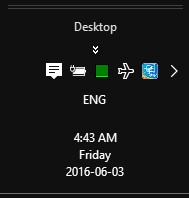
Du kan också använda detta trick för att göra något dumt, som att skriva ditt namn på klockan i aktivitetsfältet eller lämna ett roligt skämtmeddelande till dina vänner, men idag ska vi bara visa dig hur du gör klockan mer användbar.
Du bör veta att Windows använder detta fält på många andra sätt. Så om du skriver något konstigt i det här fältet kan det av misstag ställas in som ditt datumformat i ett utgående e-postmeddelande eller något liknande.
Ställ in Aktivitetsfältets klocka för att visa veckodag med kontrollpanelen
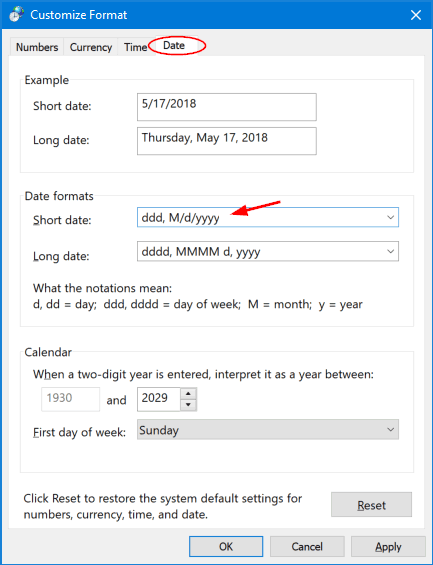
- Tryck på Win + X i Windows 8 för att öppna WinX-menyn. Välj "Kontrollpanelen" och sedan "Region".
- I fönstret "Region" som visas på din datorskärm väljer du knappen "Ytterligare inställningar".
- Välj sedan fliken "Datum" i fönstret "Anpassa format".
- Lägg till ddd i början under “Kort datum”. Det vill säga, gör det korta datumet ddd.dd.d-MM-yy. I det här fallet visas bara tre alfabet, nämligen mån. Om du vill visa hela dagen, dvs. måndag, använd dd.dd-MM-yy. Om du använder ett komma istället för ett bindestreck visas ett komma. Försök se om ddd, dd-MM-yy passar dig. Ställ in dagen efter datumet med dd-MM-ååå, ddd om du vill. Förresten, om du vill kan du också visa sekunderna i Windows-aktivitetsfältets klocka.
- Lek runt och se vad du gillar mest. Klicka på Apply / OK och avsluta.
Uppdatering april 2024:
Du kan nu förhindra PC -problem genom att använda det här verktyget, till exempel att skydda dig mot filförlust och skadlig kod. Dessutom är det ett bra sätt att optimera din dator för maximal prestanda. Programmet åtgärdar vanligt förekommande fel som kan uppstå på Windows -system - utan behov av timmar med felsökning när du har den perfekta lösningen till hands:
- Steg 1: Ladda ner PC Repair & Optimizer Tool (Windows 10, 8, 7, XP, Vista - Microsoft Gold Certified).
- Steg 2: Klicka på "Starta Scan"För att hitta Windows-registerproblem som kan orsaka problem med datorn.
- Steg 3: Klicka på "Reparera allt"För att åtgärda alla problem.
Lägg till veckodag med datum- och tidsinställningarna
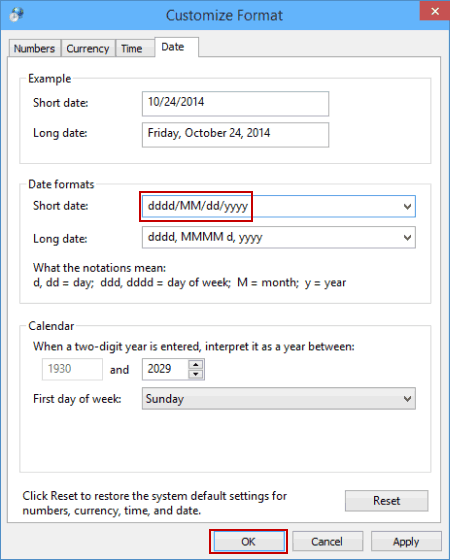
- Klicka på klockan i skrivbordets aktivitetsfält och välj Ändra datum och tidsinställningar.
- Välj Ändra datum och tid i fönstret Datum och tid.
- Öppna Redigera kalenderinställningar i fönstret Datum och tid.
- När fönstret Anpassa format visas skriver du manuellt “dd / mmMM / DD / ÅÅÅÅÅ” (utan dubbla citattecken) i fältet Kort datumformat och trycker sedan på OK.
I det nya formatet har notationerna följande betydelse.
dddd = veckodag (dvs. veckodag); M = månad; MM = visar ledande noll; d = dag; dd = visar ledande noll; y = år.
Använd registerredigeraren för att ställa in aktivitetsfältets klocka för att visa veckodagen
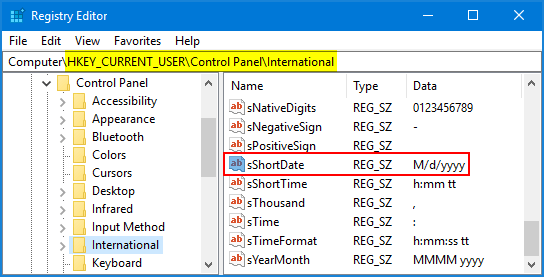
- Öppna registerredigeraren och navigera sedan till nästa nyckel:
- HKEY_CURRENT_USER \ International Control Center
- Dubbelklicka på posten sShortDate till höger i fönstret Registerredigerare.
- I strängredigeringsfönstret lägger du till strängen "ddd" i början av datafältet "Värde" och klickar på OK.
- Stäng registerredigeraren och logga ut eller starta om Windows för att ändringarna ska träda i kraft. Klockan i systemfältet visar veckodagen.
- Stäng registerredigeraren och logga ut eller starta om Windows för att ändringarna ska träda i kraft. Systemfacksklockan visar veckodagen.
Detta tips fungerar också på Windows 8, 7, Vista och XP. Jag hoppas att du tycker att det här lilla tipset är användbart!
Slutsats
Du kan konfigurera Windows 10 för att helt dölja aktivitetsfältets klocka. För att göra detta, gå till Inställningar> Anpassning> Aktivitetsfält, klicka på länken Aktivera eller inaktivera systemikoner och inaktivera sedan Skift-tangenten bredvid klockan.
Expert Tips: Detta reparationsverktyg skannar arkiven och ersätter korrupta eller saknade filer om ingen av dessa metoder har fungerat. Det fungerar bra i de flesta fall där problemet beror på systemkorruption. Detta verktyg kommer också att optimera ditt system för att maximera prestanda. Den kan laddas ner av Klicka här

CCNA, Web Developer, PC Felsökare
Jag är en datorentusiast och en praktiserande IT-professionell. Jag har många års erfarenhet bakom mig i dataprogrammering, felsökning av hårdvara och reparation. Jag är specialiserad på webbutveckling och databasdesign. Jag har också en CCNA-certifiering för nätverksdesign och felsökning.

